目次
大規模な仕事をしながら マイクロソフトエクセル のスクロールバーは、データセットをスクロールする必要があります。 エクセル しかし、時には、縦方向の スクロールが効かない あなたの エクセル その理由はいくつか考えられますが、ここでは、その理由を説明し、解決策を探ります。 九つ のソリューションを提供します。 縦スクロールが効かない において エクセル を、適切な図版を用いて効果的に表現します。
練習用ワークブックをダウンロードする
この練習用ワークブックをダウンロードして、この記事を読みながらエクササイズしてください。
垂直スクロールバーが動作しない.xlsxExcelで縦スクロールが効かない理由
データセットが大きい場合はスクロールする必要があります。 スクロールバーは エクセル しかし、時々、垂直スクロール・バーが機能しないことに気づくことがあります。 エクセル このようなことが起こるのは フリースパン コマンドを使用します。

が表示されたら 縦スクロールバーを表示する オプションのチェックが外れています。 このワークブックの表示オプション Excelで垂直スクロールが機能しない原因の1つです。

Excelで縦スクロールが効かないときに考えられる9つの解決策
ここでは、エクセルで縦スクロールが効かない問題を解決するための、簡単で効果的な9つの解決策について説明します。
1.キーボードショートカットを使う
を使って縦にスクロールできるはずです。 上矢印 とのことです。 下矢印 キーボードとマウスの組み合わせで、縦方向にスクロールすることもできます。
- があります。 Ctrl+上矢印(↑)キー と Ctrl+下矢印(↓)キー のショートカットを使えば、縦スクロールも可能です。
続きを読む Excelが矢印キーでスクロールしない(4つの適切な解決方法)
2.スクロールロックをオフにする
でスクロールロックが有効になっている場合、縦スクロールができないことがあります。 パーソナルコンピューター でスクロールロックが表示されます。 ステータスバー (左下)をクリックします。

- 表示されていない場合は、右クリックで ステータスバー を確認します。 スクロールロック かどうかもわかります。 スクロールロック がそこで有効になります。
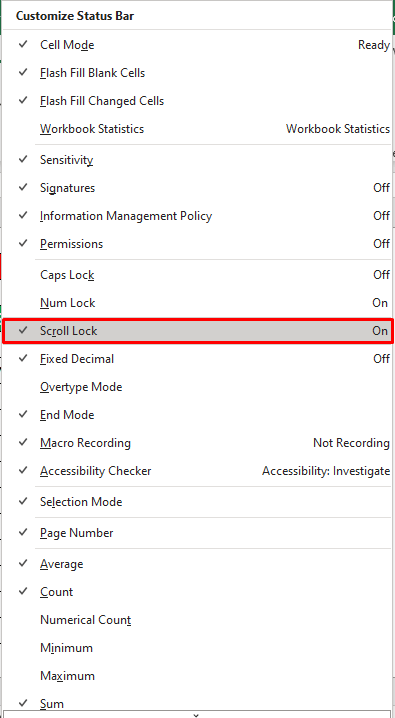
- では、無効化します。 スクロールロック が付いていない場合は、キーボードで操作してください。 スクロールロック キーを押すと、オンスクリーンキーボードで無効にすることができます。
続きを読む Excelでスクロール時にセルをロックする方法(2つの簡単な方法)
3.マウスホイールボタンをクリックする
マウスのホイールをクリックしてみてください。 できたら、次のような四角い矢印が表示されるはずです。

- マウスを上下にスライドさせると、縦方向のスクロールができます。 マウスを動かせば動かすほど、スクロールが速くなります。
- もう一度マウスをクリックすると、自動スクロールが解除されます。
続きを読む Excelでマウスホイールによるスクロールをスムーズにする(詳細分析)
4.縦スクロールバーの上で右クリック
を右クリックします。 縦スクロールバー 次に、以下を選択します。 上へスクロール または スクロールダウン .
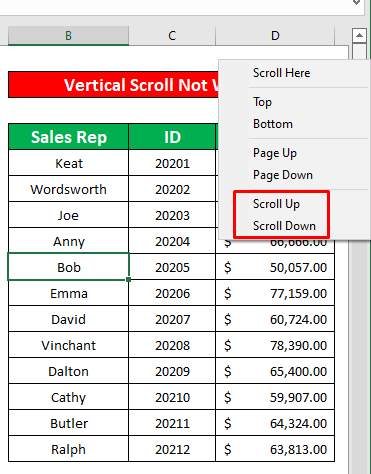
続きを読む Excelのスクロール時にセルをジャンプさせない方法(8つの簡単な方法)
5.パネル解凍コマンドを実行する
データセットがフリーズしていると、縦スクロールバーは機能しません。 この方法では、データセットに含まれる アンフリーズパネル コマンドで垂直スクロールが効かないエラーを修正しました。 エクセル それでは、以下の手順で縦スクロールを操作してみましょう。
ステップス
- を使うには アンフリーズパネル コマンドを使用して、あなたの 表示 タブに移動します。
ビュー → ウィンドウ → パネルの凍結 → パネルの凍結解除
- その結果、次のことができるようになります。 縦にスクロールする をデータセットに追加してください。

続きを読む Excelでスクロール中にセルのロックを解除する方法(4つの簡単な方法)
類似の読み物
- Excelが無限大にスクロールするのを止める方法(7つの効果的な方法)
- Excelの垂直同期スクロールで横に並べて表示する
- Excelでスクロール中に行を繰り返す方法(6つの適切な方法)
- 複数のExcelワークブックを同時に表示・スクロールする
6.縦スクロールバーオプションをチェックする。
では、次に アドバンスト コマンドで縦にスクロールさせることができます。 以下の手順で縦スクロールを動作させましょう
ステップス
- まず最初に ファイル リボン

- 選択後 ファイル リボン、に行く。
その他 → オプション

- したがって エクセルオプション ダイアログボックスが表示されます。 エクセルオプション ダイアログボックスで、まず アドバンスト 2つ目は、チェックです。 縦スクロールバーを表示する から このワークブックの表示オプション メニューを表示します。 最後に、 を押します。 よっしゃー .
- 上記の作業が完了すると、問題が解決されます。

続きを読む エクセルで1行ずつスクロールさせる方法(4つの簡単な方法)
7.スタックからSHIFTキーを離す
もし SHIFT キーが押されないと、縦スクロールバーが動作しません。 この問題は簡単に解決できます。 SHIFT キーを押すと、縦方向にスクロールできるようになります。

8.インテリマウスでロールを拡大するオプションのチェックをはずす。
では、次に アドバンスト コマンドで縦にスクロールさせることができます。 以下の手順で縦スクロールを動作させましょう
ステップス
- まず最初に ファイル リボン

- 選択後 ファイル リボン、に行く。
その他 → オプション

- したがって エクセルオプション ダイアログボックスが表示されます。 エクセルオプション ダイアログボックスで、まず アドバンスト 2つ目は、チェックボックスのチェックを外すことです。 インテリマウスでロールを拡大表示 から 編集オプション メニューを表示します。 最後に、 を押します。 よっしゃー .
- さらに、縦スクロールが効かない問題を解決することができるようになります。

続きを読む Excelで水平スクロールが機能しない(6つの解決策)
9.Windowsのオプションでスクロールバーを自動的に隠すを無効にする
最後になりましたが、このような場合は ウィンドウのスクロールバーを自動で隠す オプションで、縦スクロールが効かない問題を解決することができます。 以下の手順で学んでみましょう。
ステップス
- まず、あなたの中から スタート メニューを選択します。 設定 したがって、選択する アクセスのしやすさ オプションを使用します。

- その後、「ディスプレイ」を選択し、さらに、「ディスプレイ」をオフにしてください。 ウィンドウのスクロールバーを自動で隠す のオプションがあります。 Windowsの簡素化とパーソナライズ のメニューがあります。
- その結果、縦スクロールが効かない問題を解決することができます。

覚えておきたいこと
- 報告する マイクロソフト どの解決策もうまくいかない場合
- を再起動することで、いつでも試すことができます。 パーソナルコンピューター を修正する必要があります。
結論
私は、上記のような適切な方法のすべてに期待しています。 縦スクロールを修正 駄目 問題 を、今、あなたの中で応用するよう促しています。 エクセル ご質問やご不明な点がございましたら、お気軽にコメントください。

